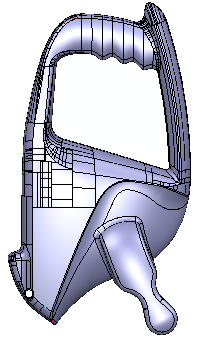以下模型用于说明如何创建无缺陷实体。
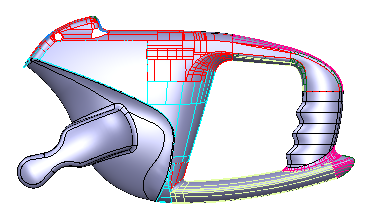
- 单击“开始”选项卡 >“选择”面板 >“所有曲面”。
- 单击“实体”选项卡 >“创建”面板 >“通过项目”>“通过曲面/网格”。
- 对“创建密封向导”单击“否”。
- 单击“实体工具”选项卡 >“修复”面板 >“实体诊断器”。
系统将显示“实体诊断器”对话框:

第一组缺陷在缺陷树中处于选中状态,并显示在模型上。
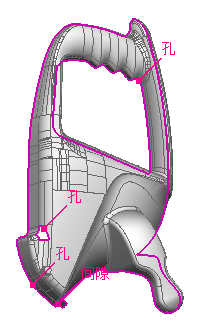
- 选择“间隙 (1)”。
- 在“修改选项”下拉列表中单击“提取间隙周围的曲面并编辑”。
- 单击“处理已选缺陷”
 。
。 - 在模型窗口中放大间隙周围区域并选择 3 个曲面,如下图所示。

- 单击“删除”
 。
。 - 单击“开始”选项卡 >“选择”面板 >“所有曲面”。
- 在“诊断编辑”工具栏上单击“接受”。

- 单击“极小缺陷曲面 (3)”。
- 在“修改选项”下拉列表中单击“删除曲面”。
- 单击“处理已选缺陷”
 。
。 - 单击“重新检查实体缺陷”
 。
。 - 单击模型中缺陷的“间隙”标签。
- 在“修改选项”下拉列表中单击“提取间隙周围的曲面并编辑”。
- 单击“处理已选缺陷”
 。
。 - 在“诊断编辑”工具栏上单击“接受”。

- 在“缺陷树”中单击“间隙 1”。
- 在“修改选项”下拉列表中单击“使用相切曲面填充间隙”。
- 单击“处理已选缺陷”
 。
。 - 单击“重新检查实体缺陷”
 。
。实体的外缘现在标记为孔。

- 在“修改选项”下拉列表中单击“忽略有意设置的大孔”。
- 单击“处理已选缺陷”
 。
。 - 单击“完成”。